Cara mencetak / print dokumen dalam format buku (pada Ms. Word 2007) :
- Buka program Ms. Word. 2007
- Pilih menu bar >> Page Layout >> Margins >> Custom margin. Jendela Page Setup terbuka.
- Pada jendela Page Setup, pada tab Margins lihat pada bagian Pages >> pada bagian Multiple Pages >> pilih Book Fold (secara default biasanya pilihannya Normal).
- Sesuaikan juga untuk jenis kertas yang digunakan F4/A4, pada tab atas Paper>>Paper size>>pilih sesuai dengan kebutuhan.
- Atur posisi kertas menjadi Portrait atau Landscape pada tab Margin>>Orientation. Klik OK.
- Tampilan halaman Book Fold, terlihat seperti tampilan biasa namun terdiri dua halaman tersebut masih berada dalam satu halaman kertas.
- Tambahkan halaman pada setiap lembar dengan menu bar >> Insert >> Page Number (pilih letak akan meletakkan posisi nomor halaman).
- Cara mencetak/print dokumen. Pada dasarnya print untuk format Book Fold sama seperti print biasanya. Pilih menu Print >> Properties >> pilih jenis kertas yang akan diprint pada bagian>> Document size >> centang pada bagian duplex printing / 2-sided printing. >> klik OK.
- Duplex Printing adalah untuk mencetak halaman pada bagian depan dan belakang kertas. Karena pencetakan untuk buku biasanya bolak-balik (*halaman 1 di depan dan halaman 2 di belakang). *Jika ada 8 halaman maka printer akan mencetak hanya 4 halaman saja, dan sisanya 4 halaman berikutnya untuk bagian belakang. Jadi jika sudah mencetak 4 halaman depan/pertama, printer akan berhenti secara otomatis untuk memberikan waktu supaya kita bisa membalikkan kertas untuk mencetak 4 halaman terakhir pada bagian belakang kertas. Duplex printing, sama dengan double side printing atau 2 sided printing.
- Jika sudah setengah buku maka printer akan otomatis berhenti agar kita bisa membalikkan kertas.
Referensi :
Yk,, 7 Juli 2014
Sebutir Debu
Langkah-langkah dalam
mencetak amplop kop :
- Buka Ms. Word, versi 2007.
- Klik tab Page Layout >> Size, pilih jenis kertas amplop yaitu pilih Envelope DL (sesuaikan dengan ukuran amplop yang akan dicetak, pada contoh ini ukuran 11cm x 22cm-amplop besar). Lihat gambar 1.
- Buat format kertas mendatar/landscape. Klik tab Page Layout >> Orientation pilih yang Landscape. Lihat gambar 2.
- Tampilan settingan amplop sudah terlihat di layar Ms. Word. Lihat gambar 3.
- Klik dua kali(double klik) di area atas amplop yang kosong, hingga garis putus-putus Header muncul. Lihat gambar 4.
- Tuliskan KOP/Header amplop pada area Header.
- Tuliskan nomor, lampiran, dan hal surat serta tujuan surat. Lihat gambar 5.
- Amplop siap untuk di print. Dalam mencetak amplop, perhatikan posisi amplop agar tidak terbalik. Pada printer epson L210, amplop pada posisi berdiri, bagian depan amplop (bagian yang mulus) menghadap ke depan/kita, dengan bagian yang ada perekatnya/lemnya di bagian belakang sebelah kiri kita.
 |
| gambar 1. |
 |
| gambar 2. |
 |
| gambar 3 |
 |
| gambar 4 |
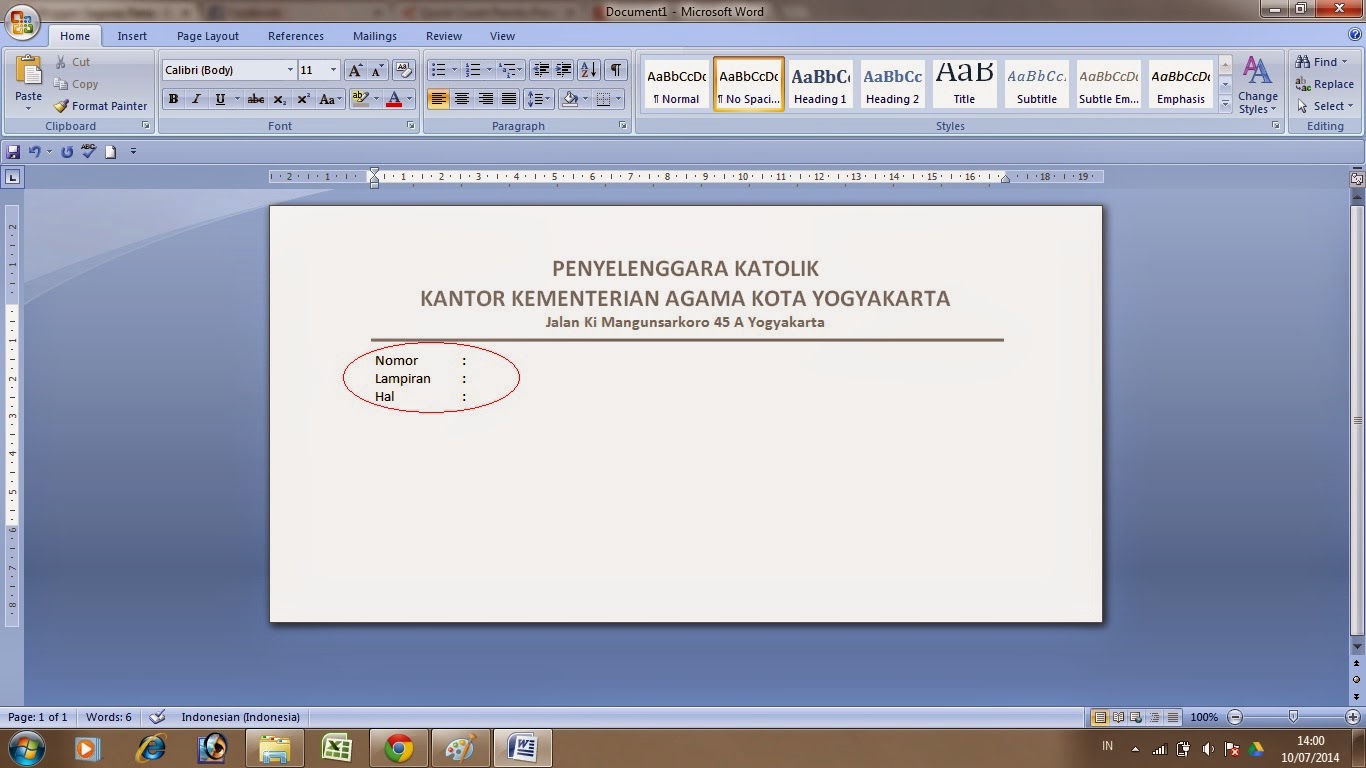 |
| gambar 5 |
Saat akan print amplop lakukan setting kertas yang akan digunakan dengan setting sesuai ukuran amplopnya. Lihat gambar dibawah ini :
 |
| gambar 6 |
Referensi : http://melangkahdenganhati.blogspot.com/2012/10/membuat-dan-mencetak-amplop-kop-di.html
Gara Katolik, 7 Juli 2014
Sebutir Debu
Postingan Lebih Baru Postingan Lama Beranda
Subscribe to:
Postingan (Atom)